Comment créer une grille de mots croisés dans Word

pour créer une grille de mots croisés dans Word de ton ordinateurTout d'abord, assurez-vous d'avoir installé le programme. Ce dernier est inclus dans la suite Office et est payant, mais vous pouvez l'essayer gratuitement pendant une durée de 30 jours, grâce à l'essai du service Microsoft 365, qui coûte alors à partir de 7 euros/mois. Pour en savoir plus, je vous recommande de consulter le guide de téléchargement de Word.
Une fois que vous avez une copie de Word sur votre ordinateur, je vous invite à l'ouvrir. Dans la fenêtre principale de l'application, cliquez sur l'option pour en créer une nouvelle Document vierge.
À ce stade, vous êtes entré dans l'écran d'écriture, où vous pouvez tout d'abord définir la taille de la feuille en fonction de vos besoins. Dans la barre d'options en haut, cliquez sur le bouton Disposition.
Puis monte Dimensions et choisissez, via le menu contextuel approprié, la taille que vous souhaitez donner à la feuille pour la création de votre grille de mots croisés. Mon conseil, vu la forme carrée ou rectangulaire des mots croisés, est de choisir la taille A4 297 x 210 mm.
Ensuite, cliquez sur le menu orientation, présent à côté Dimensions et sélectionnez l'article Orientation horizontale tourner la tôle de manière à pouvoir l'exploiter dans toute sa longueur.
À ce stade, vous pouvez procéder à la création du vrai jeu de mots croisés. Tout d'abord, cliquez sur le menu entrer et sélectionnez le sous-menu dans la barre d'outils table. je te conseille de cliquer sur Insérer un tableau, vous pouvez donc choisir le nombre de boîtes que vous allez utiliser.
A partir du menu apparu, augmentez ou diminuez le nombre de lignes et de colonnes selon la difficulté que vous souhaitez donner à vos mots croisés, puis cliquez sur le bouton OK, en laissant de côté les autres options.
Cliquez une fois sur la toile pour faire apparaître le tableau. À ce stade, vous pouvez commencer à écrire les mots à l'intérieur du table, en insérant une lettre dans chaque case. Attention à bien vérifier que les mots se croisent correctement !
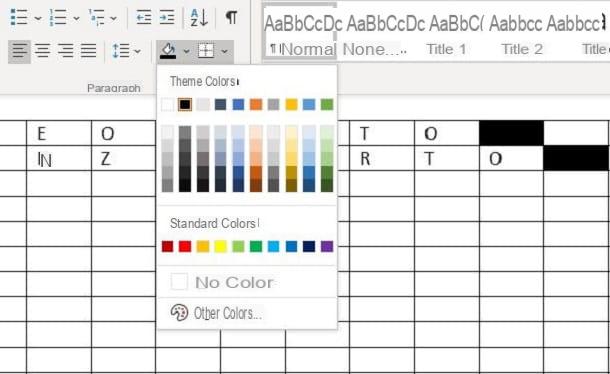
Au cas où vous voudriez noircir certains espaces, en créant mots croisés gratuits, cliquez sur la case qui suit immédiatement le mot que vous avez créé et cliquez sur le menu Accueil. Sélectionnez ensuite leicône de seau et choisissez le couleur noire à partir de la palette de couleurs contextuelle, après quoi cliquez sur le seau pour noircir la boîte.
Répétez l'opération pour chaque carré à noircir, sinon laissez-les vides si vous souhaitez en créer un recherche de mots croisés. Pour accélérer l'opération, cliquez avec le clé droite souris dans le boite à noircir et cliquez sur seau noir du menu qui est apparu.
Une fois que vous avez terminé le jeu de mots croisés, préparez-vous à entrer le Numéros de référence pour chaque case. Cliquez ensuite dans la case correspondant à la première lettre de chaque mot que vous avez saisi, puis cliquez sur le bouton Références.
Appuyez maintenant sur le bouton Insérer une note de bas de page, pour saisir automatiquement la numérotation de la boîte. N'oubliez pas que Word procédera à l'insertion nombres progressifs (1, 2, 3 etc.), puis insérez les notes dans l'ordre avec les numéros que vous souhaitez donner à chaque case.
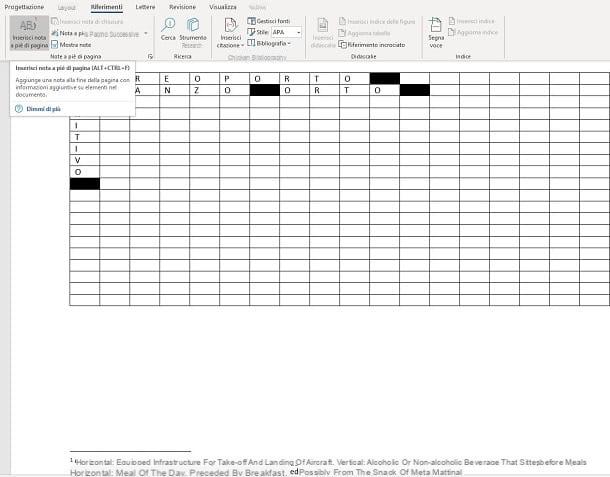
Cette option créera un résumé numéroté, que vous pouvez remplir avec la définition des mots verticalement ou horizontalement que vous souhaitez créer. Cliquez à côté du numéro en bas de la page et tapez la description, sans oublier de faire savoir au joueur qu'il s'agit d'une définition verticale ou horizontale.
Une fois les mots croisés terminés, supprimez les mots saisis et préparez le fichier à envoyer à vos amis ou à imprimer. Pour cela, cliquez sur le bouton Déposez le, en haut à gauche, puis allez à l'option Enregistrer sous.
Je vous conseille de sauvegarder le fichier au format PDF, adapté à l'impression sans perte de mise en forme ; si au contraire vous souhaitez autoriser la compilation des mots croisés directement au format électronique, choisissez le format classique .DOCX de Word. Sélectionnez ensuite dans le menu Enregistrer sous la destination du fichier (PC Questo) puis cliquez sur le menu déroulant en haut sous le nom. Enfin, appuyez sur Sauver et vous avez terminé.
Pour imprimer le document, cependant, allez toujours dans le menu Déposez le, puis sélectionnez l'élément presse. Sur l'écran contextuel, cliquez à nouveau sur le bouton presse, situé en haut à gauche et marqué d'une icône d'imprimante. Reportez-vous à mon guide sur la configuration d'une imprimante dans Word, au cas où vous auriez des doutes ou que vous souhaitiez approfondir le sujet.
Comment créer une grille de mots croisés dans Word en ligne
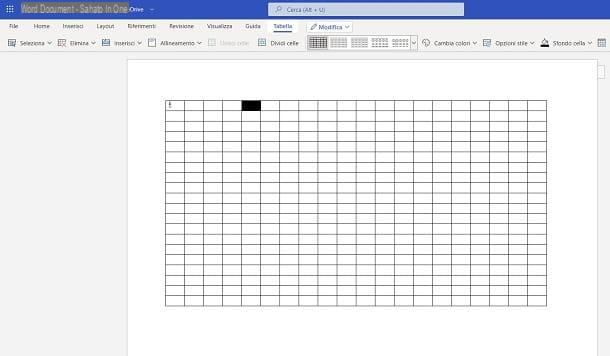
Microsoft Word il est également accessible en ligne, gratuitement et sans avoir besoin de l'installer sur votre ordinateur. Tout d'abord, rendez-vous sur la page relative à la version en ligne du programme. Connectez-vous avec votre Microsoft, puis cliquez sur l'option Nouveau document vierge, pour créer un nouveau document.
L'interface de service est très similaire à celle offerte par la version hors ligne du programme pour Windows et macOS, je vous invite donc à suivre les procédures effectuées dans le chapitre précédent pour créer une grille de mots croisés.
La plus grande différence est lors de la création de notes de bas de page. En fait, grâce à la plateforme en ligne, ceux-ci seront affichés à travers pop-up placés sur les côtés de la feuille, notamment dans la partie inférieure de la marge de droite.
Dans tous les cas, une fois que vous avez enregistré le fichier dans . PDF o . DOCX, les notes apparaîtront en bas de la feuille ou, s'il n'y a pas assez d'espace, dans une nouvelle page créée.
Pour réduire la taille des notes, sélectionnez le numéro qui a été créé automatiquement dans la boîte, puis allez dans le menu Accueil, en haut. Enfin, cliquez sur leicône en forme de A plus petite, afin de réduire la note.
Vous pouvez également saisir le numéro de la taille de la police dans la case à côté du nom de la police. Une fois la table de mots croisés terminée, il y a de petites différences dans le menu d'enregistrement de fichier.
En fait, une fois que vous avez cliqué sur le menu Déposez le, dans le sous-menu Enregistrer sous il y a plusieurs éléments relatifs aux formats avec lesquels le document peut être enregistré. Avec la clé Enregistrer sous, le projet sera enregistré sur le service de stockage cloud de Microsoft, onedrive.
Pour l'enregistrer dans un dossier local sur votre ordinateur, vous devez donc cliquer sur l'option Télécharger une copie, pour enregistrer en tant que fichier . DOCX, ou en option Télécharger une copie PDF pour l'enregistrer sous forme de fichier . PDF. Attendez que le fichier soit enregistré, puis cliquez sur décharge pour obtenir une copie.
En cliquant sur l'article presseà la place, le document sera automatiquement converti en un fichier . PDF, pour ensuite être imprimé via la page d'impression qui apparaît à l'écran. Si ce processus n'est pas automatique, cliquez sur l'entrée Ouvrir une version PDF imprimable du document, placé en bas.
Comment créer un mot croisé à partir de smartphones et tablettes
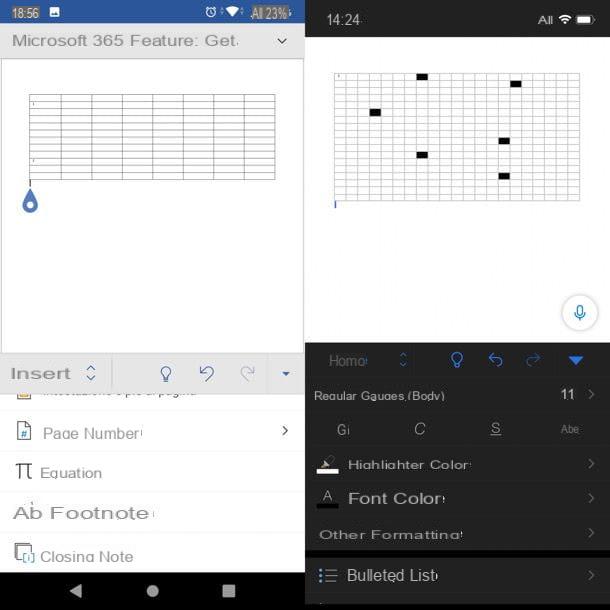
Microsoft Word est également disponible en téléchargement sur les appareils Android et iOS / iPadOS et est gratuit pour tous les appareils dont les dimensions sont égales ou inférieures à 10.1 "(sinon, il nécessite un abonnement à un plan Microsoft 365). Une fois que vous avez téléchargé et démarré l'application, signez avec votre compte Microsoft pour commencer.
Une fois dans l'application, à la fois pour la version Android et pour la version iOS, vous devez d'abord appuyer sur le bouton +, s'il est présent puis sur l'article Document vierge. Les deux versions de l'application fonctionnent de la même manière et les touches principales s'affichent à l'écran de la même manière.
La version tablette, par contre, suit fidèlement la version Web.Une fois dans l'écran d'édition, vous pouvez commencer à créer les mots croisés de la manière illustrée pour la version de bureau.
Cela dit, appuyez sur le freccia ou bouton ... présent en bas à droite, pour ouvrir le menu d'édition. Dans la barre d'options, située à gauche et définie par défaut sur Accueil, appuyez sur l'élément entrer, après quoi cela table.
Un tableau avec 3 colonnes e 8 lignes : appuyez sur le bouton entrer dans le sous-menu table, puis appuyez plusieurs fois sur Insérer ci-dessous o Entrez à droite pour augmenter les colonnes et les lignes du tableau comme vous le souhaitez.
Une fois la base créée, écrivez, une lettre par case, les mots que vous souhaitez insérer dans la grille de mots croisés, en prenant soin de laisser une case vide à la fin de chacun d'eux, car elle sera colorée en noir.
A la fin de l'écriture des mots, allez dans les cases que vous avez laissées libres et appuyez à nouveau sur freccia ou bouton ... en bas à droite. Ensuite, sélectionnez à nouveau table dans le menu déroulant sur la gauche.
Faites défiler le menu table jusqu'à ce que vous trouviez l'article fond, marqué d'une icône seau. Appuyez dessus pour ouvrir la palette de couleurs et coloriez avec noir les cases libres, après avoir placé le curseur dessus.
Renouveler l'opération pour chaque case à noircir, puis se positionner au dessus des cases à numéroter. Allez à nouveau dans le menu des options et cette fois sélectionnez le sous-menu entrer. Faites défiler jusqu'à ce que vous trouviez l'entrée note de bas de page.
Appuyez sur cette option pour chaque case à numéroter et un marqueur numéroté progressivement sera apposé sur chaque cellule dans laquelle commence un mot. L'application vous redirigera automatiquement vers les notes en fin de feuille, dans lesquelles vous pourrez saisir les descriptions du mot.
N'oubliez pas de toujours préciser s'il s'agit d'une définition pour un mot présent horizontalement ou verticalement. Une fois cela fait, supprimez toutes les lettres dans les cases et préparez-vous à exporter le document sous forme de fichier . DOCX o . PDF.
Sur Android, puis appuyez sur trois points en haut à droite, puis sélectionnez l'élément pour envoyer une copie du fichier (à exporter au format Word) ou celui pour partager en PDF. Choisissez ensuite une destination pour votre document et le tour est joué.
Sur l'iPhone, cependant, après avoir tapé sur trois points en haut à droite, appuyez sur l'élément Envoyer une copie, pour exporter le fichier vers .DOCX ou vers des entrées Exporter> PDF (.pdf). Enfin, choisissez où enregistrer le fichier.
Comment créer une grille de mots croisés dans Word











